Mit der Ankündigung von macOS Big Sur brachte Apple einige wichtige visuelle Änderungen am Mac-Betriebssystem mit sich. Eine der größten visuellen Änderungen in macOS 11 sind Widgets. Widgets unter macOS ähneln jetzt stark denen unter iOS 14 und iPadOS. Sie unterstützen jetzt mehr Größen und können auch mehr Informationen anzeigen. Mit all dem sind Widgets auf dem Mac jetzt nützlicher als je zuvor, und ich würde vorschlagen, dass Sie sie verwenden, wenn Sie dies nicht bereits tun. Hier sind die 10 besten App-Widgets für macOS Big Sur, die Sie sich ansehen sollten.
Beste Widgets für macOS Big Sur für 2021
Widgets sind für viele Dinge nützlich. Sie bieten auf einen Blick Informationen zu wichtigen Dingen, wichtige Updates für Wetter und Lagerbestände und können damit auch schnell auf Ihre Apps zugreifen.
Ich habe versucht, Widgets für verschiedene Anwendungsfälle in diesen Artikel aufzunehmen, einschließlich Kalender-Widgets, Zeitmanagement-Widgets, Musik-Widgets und mehr. Auf dieser Liste finden Sie also auf jeden Fall etwas, das Ihnen gefällt.
Bevor wir jedoch über die besten Widgets sprechen, werfen wir einen kurzen Blick darauf, wie Sie auf Widgets in macOS Big Sur zugreifen und wie Sie auch Widgets hinzufügen. Inhaltsverzeichnis + -
So zeigen Sie Widgets auf Ihrem Mac an
Das Anzeigen von Widgets in macOS 11 ist sehr einfach. Alles was Sie tun müssen, ist auf das "Datum / die Uhrzeit" am rechten Ende Ihrer Menüleiste zu klicken.
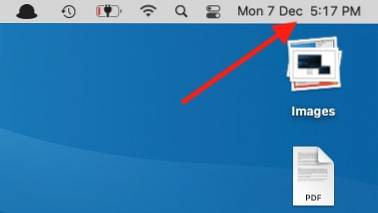
So fügen Sie Widgets auf dem Mac hinzu
1. Klicken Sie auf das Datum / die Uhrzeit am rechten Ende der Menüleiste Ihres Mac.
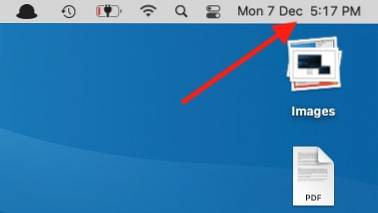
2. Klicken Sie unten auf "Widgets bearbeiten"..
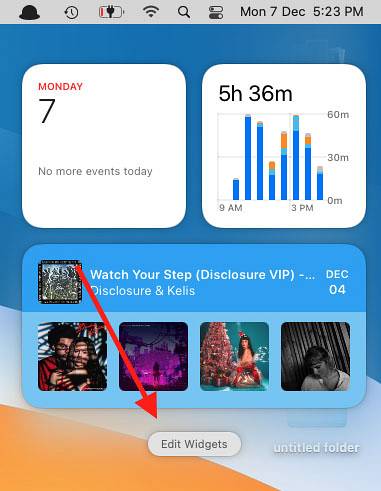
3. Wählen Sie die App aus, deren Widget Sie zusammen mit Ihrer bevorzugten Größe hinzufügen möchten.
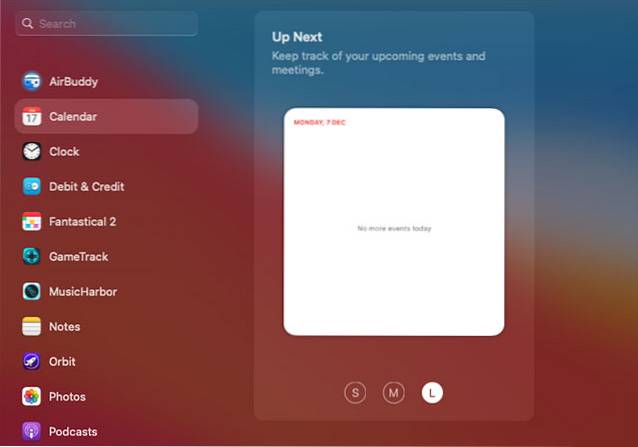
4. Bewegen Sie den Mauszeiger über das Widget und Sie sehen ein Pluszeichen '+' darauf. Klicken Sie auf dieses Symbol, um das Widget zu Ihrem Widget-Bereich hinzuzufügen. Sie können das Widget auch ziehen und im Widget-Bereich ablegen, um es bei Bedarf hinzuzufügen.
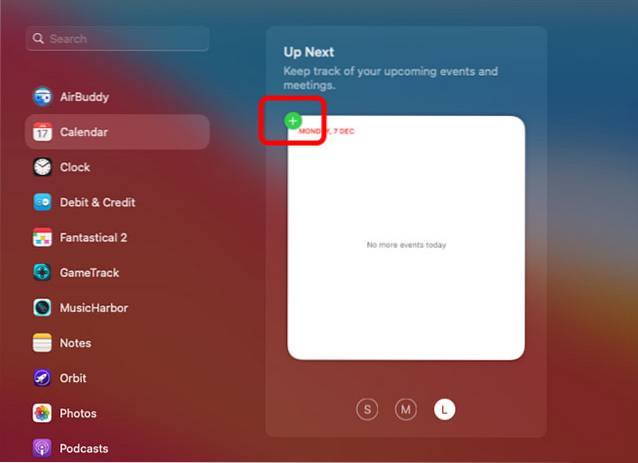
10 besten App Widgets für macOS Big Sur
1. Dinge 3
Things 3 ist meine Lieblings-To-Do-Liste und Projektmanagement-App aller Zeiten. Ich benutze es schon lange auf meinem iPhone und mit den neuen Widgets von macOS Big Sur habe ich es endlich auch für meinen Mac gekauft. Dinge 3 bringt ein 'Listen'-Widget mit, das Sie anpassen können, um alle von Ihnen erstellten Aufgabenlisten anzuzeigen innerhalb der App. Dies bedeutet, dass Sie viele davon hinzufügen können, um jederzeit verschiedene Aufgabenlisten auf Ihrem Mac anzuzeigen.
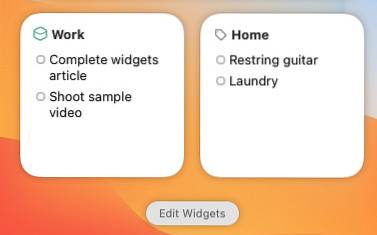
Laden Sie Things 3 aus dem App Store herunter (49,99 USD, 4.499 Rs.)
2. SmartTasks
SmartTasks ist eine weitere Aufgabenlisten-App, die eine Reihe wirklich gut gestalteter Widgets für macOS Big Sur bietet. Es ist eine Freemium-App, aber es gibt eine Reihe von Einschränkungen in der kostenlosen Version, weshalb ich immer noch denke, dass Things 3 besser ist. SmartTasks bietet jedoch definitiv mehr Abwechslung bei den Widgets, die Sie erhalten. Sie können Fügen Sie Widgets hinzu, um die Kategorie nach Dos anzuzeigen, genau wie Dinge 3. Sie erhalten auch eine Praktisches Widget, das alle Ihre Aufgaben für den Tag mit einem übersichtlichen Fortschrittskreis anzeigt Das füllt sich, wenn Sie Aufgaben erledigen.
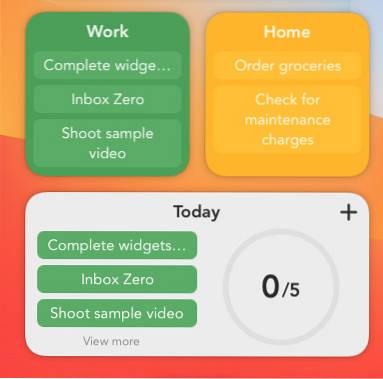
SmartTasks können kostenlos heruntergeladen und verwendet werden. Wenn Sie jedoch mehr als zwei Kategorien (und eine Reihe anderer Dinge) möchten, müssen Sie monatlich 1,99 US-Dollar (169 Rupien) bezahlen, um ein Premium-Abonnement zu erhalten.
Laden Sie SmartTasks aus dem App Store herunter (kostenlos, bei In-App-Käufen)
3. Reeder 5
Es ist nicht einfach, mit den Nachrichten auf dem Laufenden zu bleiben, und auf einem Mac erhalten Sie nicht einmal das Nachrichten-Widget, das Ihnen dabei hilft. Das Widder von Reeder 5 bietet jedoch eine hervorragende Möglichkeit, um über Neuigkeiten auf dem Laufenden zu bleiben. Reeder 5 ist ein RSS-Reader. Sie können also einfach die RSS-Feeds Ihrer Lieblingswebsites hinzufügen und dann das Widget auf Ihrem Mac hinzufügen, und schon sind Sie fertig. Das Das Widget zeigt die neuesten Updates aus Ihren RSS-Feeds an ohne die App öffnen zu müssen. Wenn Sie etwas Interessantes sehen, klicken Sie einfach darauf, um Reeder zu starten und den gesamten Artikel zu lesen.
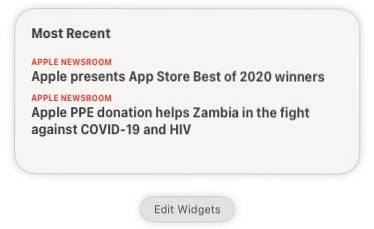
Laden Sie Reeder 5 aus dem App Store herunter (9,99 USD, 899 Rs.)
4. Fantastisch 3
Ich weiß, was Sie denken, macOS hat bereits ein Kalender-Widget. Dieses Angebot ist jedoch sehr begrenzt. Fantastical 3 hingegen bietet einige wirklich nützliche, die Sie unbedingt ausprobieren sollten. Du bekommst das Standard-Datums- und Kalender-Widgets, aber was ich am häufigsten benutze sind die Ereignis und bis nächste Widgets. Diese zeigen die Ereignisse an, die in Kürze in Ihrem Kalender erscheinen, sowie alle anstehenden Aufgaben und Ereignisse, wodurch es sehr einfach ist, alle geplanten Ereignisse im Auge zu behalten.
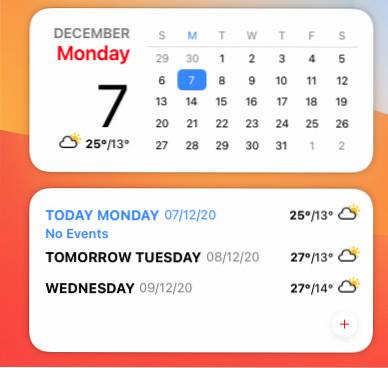
Laden Sie Fantastical 3 aus dem App Store herunter (kostenlose In-App-Käufe)
5. AirBuddy 2
Überraschenderweise hat Apple kein Batterie-Widget für den Mac erstellt, obwohl es eines für das iPhone gibt. Wenn Sie Ihre AirPods häufig mit Ihrem Mac verwenden, kann ein Akku-Widget das Leben wirklich erleichtern, und genau das bietet AirBuddy 2. Das Widget hier sieht genauso aus wie das, das Sie auf Ihrem iPhone finden, und bietet auf einen Blick alle Informationen, die Sie benötigen, einschließlich des Akkustatus Ihres Mac. Dieses Widget hat mich davor bewahrt, unzählige Male zu vergessen, meine AirPods aufzuladen.
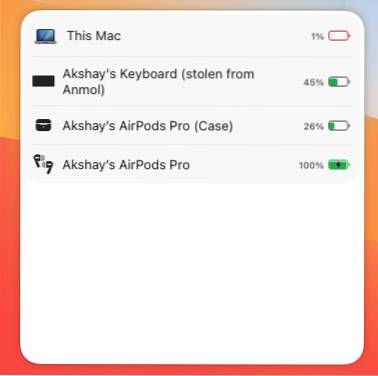
Laden Sie AirBuddy 2 herunter (9,99 USD, 888,59 Rs.)
6. Debit & Credit
Wenn Sie gerne Budgets erstellen, Ausgaben verfolgen und Ihr Geld aus der Vogelperspektive betrachten möchten, können die Widgets von Debit & Credit sehr nützlich sein. Die App bietet Widgets, um Ihnen den Restbetrag anzuzeigen in verschiedenen Konten, die Sie eingerichtet haben, Ihre Budgets (einschließlich des verbleibenden Betrags, den Sie innerhalb dieses Budgets ausgeben können) und sogar geplante Transaktionen für Dinge wie wiederkehrende Rechnungszahlungen für Dinge wie Dienstprogramme. Nicht viele Geldverfolgungs-Apps bieten sogar Widgets an, geschweige denn solche, die speziell für macOS Big Sur entwickelt wurden. Dies ist also definitiv eine App, die Sie in Ihrem Arsenal haben sollten.
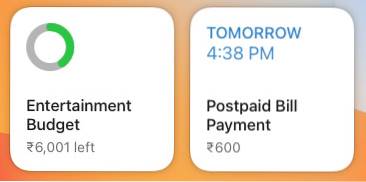
Laden Sie Debit & Credit aus dem App Store herunter (kostenlos)
7. MusicHarbor
Für Musikfans bietet MusicHarbor einige großartige Widgets, um mit den neuesten Entwicklungen in der Musikszene Schritt zu halten, sowie kommende Alben oder Singles. Die App bietet Widgets, um die neuesten Veröffentlichungen von Künstlern, denen Sie folgen, kommende Musik und sogar nützliche Statistiken anzuzeigen über frisch veröffentlichte Musik in Ihren Abonnements. Wenn Sie viel zu vielen Künstlern folgen, um den Überblick über alles Neue zu behalten, das herauskommt, ist das kommende Widget von MusicHarbor definitiv etwas, das Sie sofort verwenden müssen.
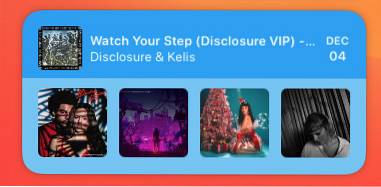
Laden Sie MusicHarbor aus dem App Store herunter (kostenlos)
8. GameTrack
Auf der anderen Seite sind die macOS-Widgets von GameTrack für Leute wie mich, die mehr mit den neuesten Entwicklungen in der Welt der Spiele zu tun haben, ein Glücksfall. Sie können Widgets hinzufügen Verfolgen Sie die kommenden Spiele (Es zeigt Cyberpunk 2077 seit Ewigkeiten, dank all der Verzögerungen). Es kann Spiele für alle wichtigen Plattformen und Regionen verfolgen und wird immer mit den neuesten oder aktuellsten Spielen aktualisiert. Mit diesem Widget verfolge ich die Spiele, die ich spielen möchte, und wann sie auf der PlayStation veröffentlicht werden.
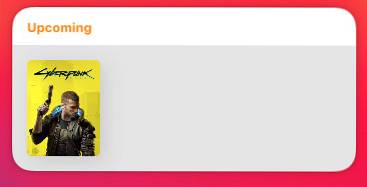
Laden Sie GameTrack aus dem App Store herunter (kostenlos)
9. LookUp
Das Wort des Tages-Widget von LookUp ist eine großartige Ergänzung für Ihren Mac. Jeden Tag die App zeigt Ihnen ein neues Wort zusammen mit seiner Bedeutung, So können Sie schnell verstehen, wie (und wo) Sie es verwenden sollen. Dieses Widget wurde mir von unserem Editor Rachit empfohlen und es ist wirklich so nützlich für die Verbesserung Ihres Wortschatzes mit mundgerechten Informationsblöcken.
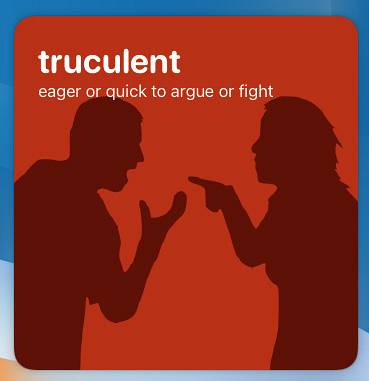
Laden Sie LookUp aus dem App Store herunter (9,99 USD, 899 Rs.)
10. Entwürfe
Wenn Sie häufig auf Ihrem Mac schreiben, werden sich die neuen Widgets von Drafts als sehr nützlich erweisen. Sie können einfach eine hinzufügen Widget, um Ihre Entwürfe als Referenz anzuzeigen wenn Sie sie brauchen, ohne gezwungen zu sein, die App zu starten. Außerdem können Sie einfach auf das Widget klicken, um den Entwurf schnell einzugeben und bei Bedarf Änderungen vorzunehmen. Es ist ziemlich ordentlich und auf iPhone, Mac und iPad verfügbar.
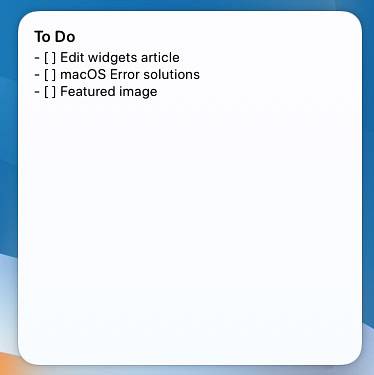
Entwürfe aus dem App Store herunterladen (kostenlos)
Verwenden Sie diese Widgets für macOS Big Sur
macOS 11 ist momentan noch recht jung und die Auswahl an Widgets wird mit der Zeit immer größer. Derzeit sind dies jedoch die besten MacOS 11-Widgets, die Sie für alles verwenden können, von produktiv bleiben über die Verwaltung Ihres Geldes bis hin zur Aktualisierung Ihrer Lieblingsspiele und -filme. Wenn Sie gerade erst mit Widgets auf Ihrem Mac beginnen, sollten Sie unbedingt einige Tipps zur Verwendung von Widgets in macOS Big Sur lesen.
Welche Widgets verwenden Sie und welche möchten Sie nach dem Lesen dieses Artikels verwenden? Lass es uns in den Kommentaren wissen.
 Gadgetshowto
Gadgetshowto



